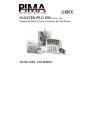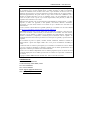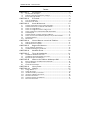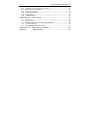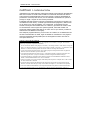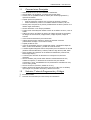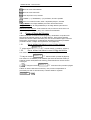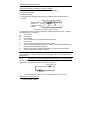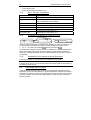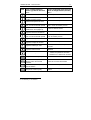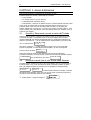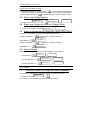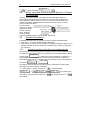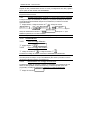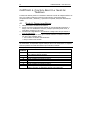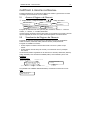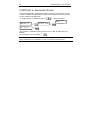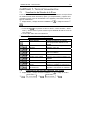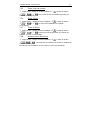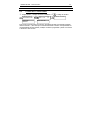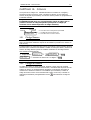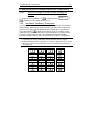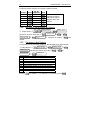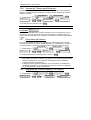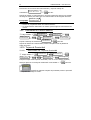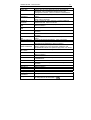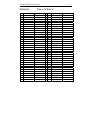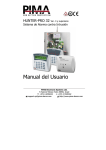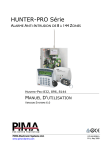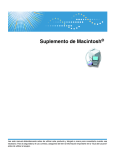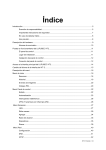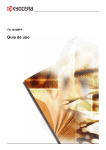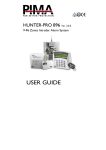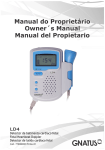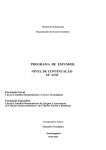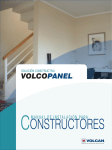Download Hunter PRO 896 Guía Usuario
Transcript
HUNTER-PRO 896 Versión 2.04 Sistema de Alarma Contra Intrusión de 9-96 Zonas GUÍA DEL USUARIO 2 HUNTER-PRO 896 – Guía del Usuario PIMA Electronic Systems Ltd. no garantiza que su Producto no sea comprometido y/o engañado, o que el Producto vaya a prevenir cualquier muerte y/o daños corporales y/o daños a la propiedad, resultado de vandalismo, robos, incendio u otras causas, o que el Producto en todos los casos va a suministrar una advertencia o protección adecuada. El usuario entiende que un equipo instalado y mantenido apropiadamente, sólo puede reducir el riesgo contra eventos como vandalismo, robo e incendio sin ninguna advertencia, pero no es totalmente seguro ó no está garantizado, que estos eventos no vayan a ocurrir ó que no vaya a ocurrir alguna muerte, daño personal y/o daños a la propiedad como resultado de estos eventos. PIMA Electronic Sistemas Ltd. no asume ninguna responsabilidad por cualquier muerte, y/o daños corporales y/o daños a la propiedad, u otras pérdidas, sean directas, indirectas, accidentales, consecuentes ó de otra forma, basadas en un reclamo de que el Producto tuvo una falla en el funcionamiento. Por favor, refiérase a una declaración de garantía separada que se encuentra en el sitio web de PIMA en: http://www.pima-alarms.com/site/Content/t1.asp?pid=472&sid=57 Advertencia: El usuario debe seguir las instrucciones de instalación y operación, y entre otras cosas, debe revisar el Producto y todo el sistema, por lo menos una vez a la semana. Por varias razones, incluyendo, pero no limitado, a cambios en las condiciones del medio ambiente, interrupciones eléctricas ó electrónicas y tempestades, el Producto puede no funcionar como lo esperado. Se recomienda al usuario tomar todas las precauciones necesarias para su seguridad y la protección de su propiedad. Este documento no puede ser copiado, circulado, alterado, modificado, traducido ni reducido de ninguna manera ó puede sufrir ningún cambio salvo con el previo consentimiento de PIMA por escrito. Se han hecho todos los esfuerzos para asegurar que el contenido de este manual esté correcto. PIMA se reserva el derecho de modificar este manual ó cualquier parte del mismo periódicamente sin la obligación de comunicar previamente sobre dicha modificación. Por favor, lea este manual completamente antes de intentar programar u operar su sistema. Si usted no entiende alguna parte de este manual, por favor entre en contacto con el proveedor ó instalador de este sistema. Copyright © 2008 de PIMA Electronic Sistemas Ltd. Todos los derechos reservados. Contáctenos en: PIMA Electronic Systems Ltd. 5 Hatzoref Street, Holon 58856, Israel Tel: +972-3-6506444 Fax: +972-3-5500442 Email: [email protected] Web: http://www.pima-alarms.com HUNTER-PRO 896 – Guía del Usuario 3 ÍNDICE CAPITULO 1: 1.1 1.2 1.3 CAPITULO 2: 2.1 2.2 Números de Teléfono & Mensajes SMS .......................... 24 Editar los Números de Teléfono del Comunicador........................................................24 Opciones del SMS ...................................................................................................................24 Prueba del Comunicador ......................................................................................................25 CAPITULO 9: CAPITULO 10: 10.1 10.2 10.3 10.4 10.5 10.6 10.7 Anulando Zonas..................................................................... 20 Tipos de Visualización .......................................................... 21 Visualización del Estado de la Zona ....................................................................................21 Visualización del tipo de Pantallas, por orden ..................................................................21 Ejemplos de tipos de visualización ......................................................................................22 CAPITULO 8: 8.1 8.2 8.3 Registro de Memoria............................................................ 19 Acceso al Registro de Memoria...........................................................................................19 Visualización del Registro de Memoria ..............................................................................19 CAPITULO 6: CAPITULO 7: 7.1 7.2 7.3 Control Remoto a través de Teléfono ............................ 16 Modo A: Operaciones Básicas .............................................................................................16 Modo B: Funciones completas .............................................................................................17 CAPITULO 5: 5.1 5.2 Armar & Desarmar ............................................................... 12 Armado y Desarmado normal a través del Teclado.......................................................12 Armando cuando Una ó más Zonas están Abiertas .......................................................12 Armar con Código Maestro .................................................................................................13 Armar con Código de Usuario ó Código Corto.............................................................13 Armar el Sistema en los Modos EN CASA 1/EN CASA 2 ............................................13 Armado Rápido .......................................................................................................................13 Armando Usando un Código de Usuario habilitado.......................................................13 Armar con Llave, Control Remoto (llavero) ó Tarjeta de Proximidad......................14 Armado Automático ..............................................................................................................14 Desarmando.............................................................................................................................15 CAPITULO 4: 4.1 4.2 El Teclado...................................................................................8 Tipos de Visualización.............................................................................................................. 8 Funciones de las Teclas..........................................................................................................10 CAPITULO 3: 3.1 3.2 3.3 3.4 3.5 3.6 3.7 3.8 3.9 3.10 Introducción ..............................................................................5 Características Principales ...................................................................................................... 6 Símbolos, Teclas de Programación y Códigos.................................................................... 6 Entrar al Menú del Usuario..................................................................................................... 7 Hora y Fecha .......................................................................... 26 Códigos.................................................................................... 27 Código Maestro.......................................................................................................................27 Código de Usuario..................................................................................................................27 Introducir Nombres y Caracteres ......................................................................................29 Introducir un Nombre de Usuario......................................................................................30 Parámetros del Usuario.........................................................................................................30 Ventana de Tiempo para Desarmar....................................................................................31 Particiones del Usuario..........................................................................................................31 4 HUNTER-PRO 896 – Guía del Usuario 10.8 10.9 10.10 10.11 10.12 10.13 Asignando un Control Remoto a un Usuario...................................................................31 Eliminando un Control Remoto ..........................................................................................32 Tarjeta de Proximidad ...........................................................................................................32 Código de Coacción...............................................................................................................33 Código Corto ..........................................................................................................................33 Código de Puerta....................................................................................................................33 CAPITULO 11: 11.1 11.2 11.3 11.4 11.5 Otros Temas .......................................................................... 34 Chime ........................................................................................................................................34 Señal de Pánico........................................................................................................................34 Restablecer Detectores de Humo/Fuego/ Anti-Mask.....................................................34 Pruebas del Sistema................................................................................................................35 Desactivando el Buzzer del Teclado...................................................................................35 CAPITULO 12: Apéndice: Detección de Problemas ..................................................... 36 Tabla de Zonas ..................................................................... 39 HUNTER-PRO 896 – Guía del Usuario 5 CAPITULO 1: INTRODUCCIÓN ¡Felicitaciones por haber adquirido el Sistema de Alarma Contra Intrusión HUNTER-PRO 896! Hemos tenido en cuenta mucho cuidado en el desarrollo del sistema de alarma contra Intrusión HUNTER-PRO 896, para proporcionarle a usted una tranquilidad sin precedentes. El sistema, fácil de usar, con sus avanzadas características le ayudará a proteger su hogar ó negocio de una manera profesional. El HUNTER-PRO 896 contiene numerosas características que permiten responder a las necesidades de cada usuario, y todavía sigue siendo fácil de programar y utilizar tanto por el usuario como para el instalador. Por consiguiente, es importante leer este manual a fondo para estar familiarizado con el sistema y aprovechar al máximo todas sus características. Para asegurar una óptima seguridad, usted debe realizar una prueba del sistema HUNTER-PRO 896 por lo menos una vez por semana (consulte las instrucciones más adelante en esta guía). Para cualquier pregunta adicional, por favor entre en contacto con su distribuidor local de PIMA ó directamente con PIMA, según los detalles en ‘Contáctenos’ en la página 2. Literatura actualizada está disponible para ser descargada de nuestro sitio web en: www.pima-alarms.com INSTRUCCIONES DE SEGURIDAD Su sistema de alarma HUNTER-PRO 896 ha sido registrado en el EN60950 y sus reglas. El EN 60950 requiere que le pasemos la siguiente información: 1. En este sistema de alarma existe peligro de incendio y de descarga eléctrica. Para reducir el riesgo de fuego o de descarga eléctrica, no exponga este sistema de alarma a la lluvia o a la humedad. Preste atención: Los cables de teléfono pueden ser un buen conductor de energía de iluminación. 2. No abra la puerta del sistema de alarma. Altos voltajes peligrosos están presentes dentro del gabinete. Refiera la revisión solamente a personal calificado. 3. Este sistema de alarma debe ser usado con la CA 110V60Hz/230V50Hz, protegido por breaker. Para evitar descargas eléctricas y riesgos de incendios, NO utilice ninguna otra fuente de energía. 4. No derrame ningún tipo de líquido sobre la unidad. Si líquido es accidentalmente derramado sobre la unidad, consulte inmediatamente con el servicio calificado. 5. Instale este producto en un local protegido donde nadie pueda tropezar en cualquier línea o cable. Proteja los cables contra daño o abrasión. 6. Desconecte todas las fuentes de alimentación de energía antes de proceder con la instalación. Preste atención: no instale cables de bajo voltaje cerca de cables de energía CA; estos deben estar separados. 7. Conecte la salida del transformador CA al bloque de terminales en el panel de control como marcado. 8. Conecte el cable de la línea CA a los terminales de la línea de energía como marcado. (GND; N; L) 6 HUNTER-PRO 896 – Guía del Usuario 1.1 Características Principales Sistema híbrido de 9 a 96 zonas cableadas ó inalámbricas Fácil de utilizar y de programar, con teclas para armado rápido Teclado LCD con pantallas basadas en menús para una fácil programación y operación del sistema Amplias opciones de particiones: o Hasta 16 particiones, cada una con su propio ID de Cuenta y Usuarios o Hasta 8 subsistemas, cada uno con distintos teclados numéricos, IDs, etc. Armado pasivo: después de un periodo predeterminado de silencio (cuando no se detecta ningún movimiento) Armado automático: en un tiempo predefinido Control remoto total incluyendo salidas a través de un teléfono de tonos, como un celular. Códigos de control: 96 códigos de usuario, 96 códigos de tarjeta de proximidad, 24 códigos de control remoto, código maestro, código de puerta, código de coacción Varios niveles de autorización para cada usuario Ventana de tiempo para restringir a usuarios de desarmar el sistema (introduciendo el código ó con el control remoto) Amplias pruebas de zona 3 tipos de presentación para ver el estado del sistema: “Visualización Rápida de PIMA”, “Buscar Zonas Abiertas” y “Estado de Todas las Zonas”. 4 canales Digitales Integrados Únicos Incorporados para comunicación con la ECM (Estación Central de Monitoreo): Teléfono, Radio de Largo Alcance, GSM, GPRS Datos completos de supervisión de los detectores inalámbricos (señal de vida, batería baja, tamper) 4 números para marcación de Abonados con mensaje de voz/micrófono opcionales Diversos métodos para prevenir falsas alarmas: Condicionamiento de zona, contador de impulsos, 2 resistencias de fin de línea EOL para detectar cortocircuito y cortes, sensibilidad de la zona, desactivación automática de zona, zona en soak (prueba) Diversos accesorios (micrófono, unidad de voz etc.) Registro de Memoria de hasta 500 eventos, 250 de los cuales son no-volátiles) que incluyen Hora, Nombre del Usuario y Nombre de la Zona. 1.2 Símbolos, Teclas de Programación y Códigos Presionar una tecla Presionar una tecla hasta que suene el beep de confirmación HUNTER-PRO 896 – Guía del Usuario 7 Mover el cursor hacia adelante Mover el cursor hacia atrás Pasar al próximo nivel / Guardar Habilitar (‘+’) ó deshabilitar (‘-‘) un parámetro / Borrar la pantalla Pasar a un nivel más arriba / Pasar a la pantalla principal / Cancelar Código Maestro: Un código habilitado para entrar al Menú del Usuario. Código de Usuario: Un código habilitado por el Código Maestro para entrar al Menú del Usuario. Números de Zona Impresos: En el Teclado de LCD, los números de las zonas 1-16 y 17-32 son impresos arriba y abajo de la ventana de visualización. 1.3 Entrar al Menú del Usuario El Menú del Usuario es donde el usuario programa y cambia datos. Se puede tener total acceso al Menú del Usuario con el Código Maestro. Otros usuarios también pueden tener acceso al Menú del Usuario pero son accesos limitados según su nivel de autorización, programado por el administrador del sistema (propietario)/Instalador (consulte la sección “Códigos de Programación” en la página 27). 1.3.1 Entrar al Menú del Usuario con el Código Maestro Código Maestro 1.3.2 Menú del Usuario Seleccione 1,2... Tecla de función (consulte la página 9) Entrar al Menú del Usuario con el Código de Usuario Si un usuario es habilitado por el instalador para entrar al Menú del Usuario: Código de Usuario Menú del Usuario Seleccione 1,2... Tecla de función (consulte la página 9) Si un usuario no es habilitado por el instalador para entrar al Menú del Usuario (el Código de Usuario arma/desarma el sistema), puede todavía tener acceso al menú como sigue: 9) Código de Usuario Menú del Usuario Seleccione 1,2... Tecla de función (Consulte la página Cuando un usuario selecciona una función (o sea, la tecla correspondiente es presionada) a la cual no esta autorizado, el sistema exhibe lo siguiente: Acesso Negado! Presione END 8 HUNTER-PRO 896 – Guía del Usuario CAPITULO 2: EL TECLADO El RXN-400 y RXN-41O son los teclados numéricos LCD de PIMA que operan con el HUNTER-PRO 896. Han sido especialmente diseñados para una simplicidad y durabilidad máxima y presentan un diseño decorativo. El teclado es usado para armar, desarmar y programar el sistema, así como para mostrar la hora y fecha, información sobre el estado del sistema, eventos y fallas, registro de memoria y más. Sobre cada tecla numérica en el teclado está impresa la función de la tecla. Por ejemplo, la tecla #9 es la tecla de programación de códigos, la tecla #2 es la tecla de registro de memoria y así sucesivamente. Una descripción completa de cada función de la tecla aparece más adelante en esta guía. Ambos modelos de teclados numéricos RXN-400 y RXN-41O son idénticos, excepto por el tamaño de su pantalla. La pantalla de exhibición tiene dos líneas con 16 caracteres cada una. La línea superior exhibe el día y la hora (dependiendo del tipo de exhibición). Ambas líneas exhiben datos relacionados al sistema, tales como eventos, fallas y estado de las zonas. Nota: Hasta 8 teclados numéricos controlados pueden ser conectados al sistema simultáneamente Ilustración 1- El Teclado RXN-410 LCD de PIMA 2.1 2.1.1 Tipos de Visualización Visualización Rápida de PIMA Esta visualización es mejor utilizada en un sistema de 32 zonas. Todos los eventos y zonas son exhibidos en una única pantalla utilizando señales y abreviaciones. La Ilustración 1 presenta la Visualización Rápida de PIMA (con 16 zonas). La información en la línea superior incluye: hora, fecha y el estado del sistema. Si el sistema está configurado para más de 16 zonas, esta información entonces no será presentada en este tipo de visualización, solamente la información de zonas (Consulte la próxima ilustración). HUNTER-PRO 896 – Guía del Usuario 9 Caracteres del estado del Sistema, en la línea superior: P: Sistema está en comunicación ó probando la línea telefónica S: Sirena activada (ON) R: Relé activado (ON) T: El Sistema está reportando a la Estación de Monitoreo a través del transmisor de radio Estado de las Zonas & Eventos 17 18 19 20 21 22 23 24 25 26 27 28 29 30 31 32 Números de las zonas 1-32 impresos en el teclado C--___BB--------F--S_-----B-----1 2 3 4 5 6 7 8 9 10 11 12 13 14 15 16 Ilustración 2 – Visualización Rápida, 32 zonas Los siguientes símbolos y caracteres aparecen al lado del número de zona / partición que está impreso en el teclado: Zona cerrada _ Zona abierta Zona anulada Zona con alarma (la zona está activando una alarma) Zona Chime Zona en cortocircuito (la zona está en cortocircuito) Zona con falla (desconectada)/Evento de Tamper (en un detector inalámbrico) Batería baja en un detector inalámbrico Señal de Supervisión: El detector inalámbrico no reporta los test al sistema Zona que está siendo probada (Soak test) B A C S F L V T Nota: Cuando está en visualización estilo PIMA, el sistema no mostrará el estado de la zona durante fallas. Solamente después de solucionada la falla, la Visualización estilo PIMA retorna. 2.1.2 Visualización por Desplazamiento ‘Examinar Zonas Abiertas’ En este tipo de visualización, las pantallas de zonas y eventos automáticamente se intercambian y muestran sus estados en orden cronológico. Estado del Sistema 12 AUG 2008 PS15:22 Voltage Evento/Falla La presentación de la línea superior es descrita en la sub-sección 2.1.1 Presentación de la línea inferior: Eventos, alertas y fallas 10 HUNTER-PRO 896 – Guía del Usuario Zonas abiertas (OP) Zonas que accionaron una alarma (AL) 2.1.3 Otros Tipos de Visualización Tipo de Visualización ¿Qué se muestra? Desact.Ver Zonas Zonas abiertas no son exhibidas Todas las Zonas Todas las zonas son exhibidas con su número y nombre, como programadas por el instalador MostrarZona Anul Todas las zonas anuladas son exhibidas MostrarZona Soak Todas las zonas soaked (probadas) son exhibidas MostrarZonaChime Todas las zonas chimed son exhibidas Estdo toda Zonas Es descrita en la sub-sección 2.1.4 Most. Nmbr. Part Es descrita en la sub-sección 2.1.5 2.1.4 Visualización del Estado de Todas las Zonas Número de Zona C--___BB--F--S_---- 1->10 11->20 1 2 3 4 5 6 7 8 9 10 1 1 12 13 14 15 16 17 18 19 20 21 22 23 24 25 26 27 28 29 30 31 32 17 18 19 20 21 22 23 24 25 26 27 28 29 30 31 32 17 18 19 20 21 22 23 24 25 26 27 28 29 30 31 32 NEXT --------- 21->30 --------- 31->40 .… NEXT 1 2 3 4 5 6 7 8 9 10 11 1 2 13 14 15 16 --------- 81->90 ------ 91->96 1 2 3 4 5 6 7 8 9 10 11 1 2 13 14 15 16 Todas las zonas programadas en el sistema son exhibidas, 10 zonas en cada línea, 20 en cada pantalla. En la ilustración arriba, la primera pantalla presenta las zonas 1 - 10 y 11 - 20. Avance presionando , retorne presionando . La visualización “Estado de Todas las Zonas” es distinta de la “Visualización Rápida de PIMA”, pues exhibe todas las 96 zonas en el sistema (si todas están programadas), mientras la “Visualización Rápida de PIMA” exhibe solamente las primeras 32 zonas en una pantalla. 2.1.5 Visualización de los Nombres de las Particiones Todas las particiones (si programadas) serán exhibidas con su nombre. Nota: Cuando se está en el modo Visualización Rápida de PIMA, el sistema no mostrará el estado de las zonas si ocurre una falla. Solamente cuando la falla es solucionada, la visualización rápida retorna. 2.2 Funciones de las Teclas Como mencionado anteriormente, la operación y programación del sistema inicia al introducirse primero el Código Maestro y después presionando cualquiera de las teclas requeridas. Sin embargo, un número de teclas permite ciertas acciones con una simple presión prolongada, sin introducir el Código Maestro. La tabla que sigue muestra las diversas opciones: HUNTER-PRO 896 – Guía del Usuario Tecla Entre el Código Maestro/ Usuario y presione una tecla para... Presión prolongada de la tecla (sin entrar el Código Maestro/Usuario) para ... Armado rápido del sistema∗ Armar/Desarmar Muestra armado, alarma e historia de falla, con hora y fecha - Anulación temporaria de zonas - Armar el sistema en modo “En Casa 1” modo de armado parcial Armado rápido del sistema en modo “En Casa 1” modo de armado parcial * Menú de Visualización (“Tipos de Visualización” en la página 8) Mostrar “Todas las Zonas” Programar números de teléfono Armar el sistema en modo “En Casa 2” modo de armado parcial Armado rápido del sistema “En Casa 2” modo de armado parcial * Programar Hora y fecha - Programar códigos de Usuario - Programar Chime por zona Habilitar/Deshabilitar Chime para todas las zonas Programar Auto-armado Entrar al menú del usuario con un código habilitado - - Mostrar las particiones armadas - Restablecer los detectores de humo (Programar la tecla ayuda) Desconectar el buzzer en caso de falla Mostrar el nombre y versión del sistema; Entrar al menú del instalador Mostrar el Proveedor del Sistema Probar la sirena, batería, CA y línea de teléfono (Programar la tecla ayuda) ∗ 11 Si es habilitado por el instalador Mostrar el Nombre y la Versión del sistema 12 HUNTER-PRO 896 – Guía del Usuario CAPITULO 3: ARMAR & DESARMAR Nota: El Código Maestro predeterminado del sistema es 5555 El sistema puede ser armado y desarmado de 4 maneras: Con el Teclado Por control remoto ó ‘Key fob’ (llavero) Automáticamente (solamente armar) Remotamente, a través de un teléfono de tonos, software COMAX, Internet y GSM Como norma, el sistema debe ser armado solamente cuando todas las zonas (a excepción de las zonas en la ruta de salida) están cerradas y no hay fallas (por ejemplo, batería baja, corriente AC) y/o eventos (por ejemplo, incendio, pánico). Para armar el sistema con zonas abiertas, estas zonas deben primero ser anuladas, como se explica en este capítulo. 3.1 Armado y Desarmado normal a través del Teclado Antes de armar el sistema, cerciórese que todas las zonas (a excepción de las zonas con retardo de salida – normalmente zonas en la ruta de salida) están cerradas: ninguna señal de _ zona abierta parpadeando debe ser visualizada (la indicación de todas las zonas debe ser _). En la visualización por desplazamiento, la próxima señal ‘OP:’ no debe aparecer: 17 JUL 08 15:20 OP: Zona 14 Para armar el sistema: Código de Usuario/Código Corto. El LED verde debe empezar a parpadear, se oirán beeps desde el teclado y se verá el mensaje del próximo retardo de salida: Armando... RetardoSalida 60 Al final del retardo de salida, el LED verde de control parará de parpadear y permanecerá activado, los beeps pararán, aparecerá brevemente el siguiente mensaje: Sistema Armado 3.2 y la visualización se verá como: 17 JUL 08 15:20 Armando cuando Una ó más Zonas están Abiertas Al intentar activar el sistema con una ó más zonas abiertas (que no se encuentran en la ruta de salida, o sea, zonas de retardo de salida), el teclado producirá un rápido beep y la pantalla mostrará las próximas (esto es) pantallas por desplazamiento: Zona Abiert!Hund OP: Zona 14 ... Anular ó END OP: Zona 14 . La línea inferior muestra los nombres y números de todas las zonas abiertas, una a una. Si no se hace nada, el sistema será armado y las alarmas serán activadas desde las zonas abiertas. Código Maestro / Código de Usuario HUNTER-PRO 896 – Guía del Usuario 13 Hay dos maneras posibles de actuar: 1. Anular temporalmente las zonas abiertas: . Las zonas abiertas son anuladas y el sistema es armado. La letra B aparecerá al lado de la/s zona/s correspondiente/s. 2. Para cancelar el armado: . El sistema retorna al modo de operación normal. 3.3 Armar con Código Maestro Armando... Menú del Usuario Seleccione 1,2... Sistema Armado … Código Maestro 3.4 Armar con Código de Usuario ó Código Corto RetardoSalida 60 Código Corto o Código de Usuario Armando... Sistema Armado …. RetardoSalida 60 3.5 Armar el Sistema en los Modos EN CASA 1/EN CASA 2 ‘EN CASA 1’ Y ‘EN CASA 2’ son modos de armado parcial de zonas. Armado “EN CASA 1”: Código Corto / Código de Usuario ó Armando CASA1 Código Maestro Armado “EN CASA 2”: RetardoSalida 60 Código Corto / Código de Usuario ó Armando CASA2 RetardoSalida 60 3.6 Armado Rápido Código Maestro Para armar rápidamente el sistema, si ha sido habilitado por el instalador: Armado total: Sistema Armado Armando... RetardoSalida 60 …. Armando CASA1 Armado ‘EN CASA 1’: RetardoSalida 60 Sistema Armado …. Armando CASA2 Armado ‘EN CASA 2’: RetardoSalida 60 Sistema Armado …. Nota: Los retardos de salida de ‘EN CASA 1’ y ‘EN CASA 2’ pueden ser deshabilitados por el instalador. 3.7 Armando Usando un Código de Usuario habilitado Si un usuario es habilitado por el instalador para entrar al Menú de Usuario: Código de Usuario Menú del Usuario Seleccione 1,2... Si un usuario no está habilitado para entrar al Menú de Usuario: 14 HUNTER-PRO 896 – Guía del Usuario Menú del Usuario 3.8 Código de Usuario Seleccione 1,2... Armar con Llave, Control Remoto (llavero) ó Tarjeta de Proximidad Una llave, 24 controles remotos y 96 tarjetas de proximidad RFID pueden ser adicionadas al HUNTER-PRO 896. El control remoto Visonic tiene 4 botones para: Armar, Desarmar, Armado parcial ‘En Casa 1’ y controlar una de las salidas del sistema. Presionando simultáneamente los botones “Armado Total” y “En Casa 1 genera una alerta de Pánico. El control remoto opera con el receptor inalámbrico I/O-WN de PIMA y permite armar, desarmar, activar un Pánico, control de salida del sistema y armado parcial ‘EN CASA 1’. 3.9 Armado Automático El HUNTER-PRO 896 ofrece dos maneras de armar el sistema automáticamente: 1. Modo Activo – A una hora predeterminada, diariamente. 2. Modo Pasivo’- El sistema se arma cuando no se detecta actividad por ninguno de los detectores durante un periodo de tiempo. El armado pasivo puede ser programado por particiones. 3.9.1 Armado automático en un día y hora predeterminados Esta característica le permite programar el sistema para que se arme automáticamente en cualquier día de la semana a una hora específica. En la hora determinada, el teclado Auto Arm. - 45 y empieza una cuenta regresiva de 45 segundos. La del LCD exhibe X cuenta regresiva es acompañada de un sonido de chime del teclado. Después de terminada la cuenta regresiva, empieza el proceso de armado, según la programación Sistema Armado Armando... del sistema: RetardoSalida 60 …. . En cualquier momento durante la cuenta regresiva, la entrada de un código válido interrumpe el proceso de armado automático. Código Maestro / Código de Usuario ó Menú del Usuario Seleccione 1,2... ENTR/NEXT/END que empiece el proceso de auto armado ó para guardar. + Código de Usuario AUtoArm por día Domingo 00:00 AutoArm por día Fije el tiempo para para configurar otro día. HUNTER-PRO 896 – Guía del Usuario 15 Dejando el valor predeterminado de hora en 00:00 (ó configurando este valor) significa que la opción de auto armado está deshabilitado. Nota: Para cancelar una hora de auto armado predeterminado, repita el proceso y programe la hora en 00:00. 3.9.2 Armado automático cuando no se percibe ninguna actividad Configure el tiempo de inactividad (en minutos) – un periodo de tiempo en el cual no se percibe ninguna actividad de ninguno de los detectores, el sistema se armará automáticamente. Código Maestro / Código de Usuario O Menú del Usuario Seleccione 1,2... Inact. Para ARM ENTR/NEXT/END tiempo de inactividad en minutos habilitar la partición/es a ser auto armadas. + Código de Usuario Inac. Para ARM 0 Minutos Fije el Hora Sil x Partc ++++++++++++++++ Marque un ‘+’ para Nota: El tiempo de “Inactividad para armar” es programado por el instalador. 3.10 3.10.1 Desarmando Con el Código Maestro Desarmando... Código Maestro 3.10.2 Con el Código de Usuario Código de Usuario o + Código de Usuario Al introducir el código de usuario el sistema es inmediatamente desarmado. Nota: Si el sistema no es desarmado, cerciórese de que no está intentando desarmarlo fuera del periodo de tiempo en que está habilitado para hacerlo (Consulte la sección “Programar Código de Usuario” en la página 27) 3.10.3 Desarmando con Código de Coacción Al introducir el código de coacción el sistema es desarmado pero también envía una alerta a la ECM (Estación Central de Monitoreo) y al número privado (si ha sido programado). El código de coacción es solamente un código de desarmado. Código de Coacción Desarmando... 16 HUNTER-PRO 896 – Guía del Usuario CAPITULO 4: CONTROL REMOTO A TRAVÉS DE TELÉFONO El sistema de alarma puede ser controlado a distancia a través de cualquier teléfono de tono ó un celular. Existen dos modos de control remoto: operaciones básicas, principalmente armar y desarmar; y operaciones completas, incluyendo activación de salidas. 4.1 Modo A: Operaciones Básicas 1. 2. Marque el número de teléfono del sistema. Espere el tono de confirmación del sistema (un tono prolongado seguido por 2 beeps). Una vez establecida la conexión, cualquier operación puede ocurrir, si usted llama al sistema ó vice-versa. 3. Introduzca el Código Maestro. No introduzca el código antes de que termine el tono de confirmación. 4. Espere algunos segundos hasta que el sistema confirme su estado a través de uno de los dos siguientes tonos: Tono continuo: El sistema está desarmado Beep: El sistema está armado Nota: El sistema no responderá a comandos (tonos) de teléfono mientras suena el tono de confirmación. Es importante esperar hasta que el tono de confirmación se complete antes de presionar las teclas del teléfono que controlan el sistema. 5. Ejecute un comando presionando una tecla en el teléfono: Tecla en el Función Teléfono 0 Deshabilita la sirena y el comunicador. El comunicador parará de marcar a los siguientes números privados 1 Armar el sistema 2 Desarmar el sistema (si es habilitado por el instalador) 4 Armar el sistema en el modo “En Casa 1” 5 Activar el Relé 6 Desactivar el Relé 7 Armar el sistema en el modo “En Casa 2” 8 Escuchar por un minuto (solamente disponible con el MIC-200). Si se vuelve a presionar, se extenderá la escucha a un minuto más. HUNTER-PRO 896 – Guía del Usuario 17 Notas: 1) El sistema de alarma confirma con 2 beeps cortos que el comando ha sido recibido. 2) Mientras el sistema y el teléfono se comunican entre si, el siguiente mensaje será mostrado en todos los teclados numéricos conectados: “Otros teclados en uso". Si el sistema no recibe ningún comando por un periodo de 60 segundos, se desconectará y volverá al modo normal de operación. El sistema permanecerá en estado de espera (con el mensaje descrito arriba en los teclados numéricos) por otros 60 segundos antes de volver la operación del teclado. 4.2 Modo B: Funciones completas Nota: Por configuración de fábrica, el sistema viene configurado en el modo A. Para pasar al modo B, se requiere de la programación del instalador. 1. Siga los pasos 1 - 4 en la sección 4.1 para establecer comunicación con el sistema. 2. Para activar una salida: siguiente. 3. Para desactivar una salida: siguiente: Sistema *01 Armar & los correspondientes números de la tabla & los correspondientes números de la tabla Salidas del Panel 11 Sirena externa Expansor OUT-1000 21 Salida #1 22 23 24 Salida #2 Salida #3 Salida #4 25 26 Salida #5 Salida #6 27 28 Salida #7 Salida #8 #01 *04 *07 Desarmar En Casa 1 En Casa 2 12 13 14 *08 *00 Escuchar (con un MIC-200) Parar la sirena y el comunicador 15 16 Sirena interna Relé Rest. detectores de humo Salida ON/OFF Salida ALARMA 17 Salida Ctrl Audio I/O-8Ns Relés 31 Expansor #1 32 Expansor #2 33 Expansor #3 34 Expansor #4 35 Expansor #5 36 Expansor #6 37 38 39 40 41 Expansor Expansor Expansor Expansor Expansor #7 #8 #9 #10 #11 18 HUNTER-PRO 896 – Guía del Usuario I/O-R Expansor #1 51 Salida #1 52 Salida #2 53 Salida #3 54 Salida #4 55 56 57 58 Salida Salida Salida Salida #5 #6 #7 #8 I/O-R Expansor #2 59 Salida #1 60 Salida #2 61 Salida #3 62 Salida #4 63 64 65 66 Salida Salida Salida Salida #5 #6 #7 #8 I/O-R Expansor #3 67 Salida #1 68 Salida #2 69 Salida #3 70 Salida #4 71 72 73 74 Salida Salida Salida Salida #5 #6 #7 #8 I/O-R Expansor #4 75 Salida #1 76 Salida #2 77 Salida #3 78 Salida #4 79 80 81 82 Salida Salida Salida Salida #5 #6 #7 #8 Enviar el estado del sistema por mensaje SMS al comunicador privado 91 Teléfono #1 93 Teléfono #3 92 Teléfono #2 94 Teléfono #4 4.2.1 Ejemplos para el modo B Desactivar la sirena externa: Marcar y esperar el tono de confirmación. Cuando no se escucha ningún sonido Código Maestro y esperar el tono de confirmación teléfono). 11 (en las teclas del Activar la salida #5 en la tarjeta de salidas OUT-1000: Marcar y esperar el tono de confirmación. Cuando no se escucha ningún sonido Código Maestro y esperar el tono de confirmación teléfono). 25 (en las teclas del HUNTER-PRO 896 – Guía del Usuario 19 CAPITULO 5: REGISTRO DE MEMORIA El sistema mantiene en su memoria los últimos 500 eventos y operaciones en orden cronológico, de los cuales 250 son no-volátiles. 5.1 Acceso al Registro de Memoria Código Maestro / Código de Usuario ó 9 Menu del Usuario Seleccione 1,2.. 2 Mostar: Todos Eventos-0 Mostar: AlarmasDeZonas -2 NEXT NEXT Código de Usuario NEXT Mostar: Solo Fallas-1 Mostar: Arm/Desarm.-3 El registro de memoria tiene tres opciones para mostrar los eventos: 1 – todos los eventos, 2 – alarmas, 3 – armados/desamados La línea superior presenta el número del evento (a la izquierda) con la fecha y hora en que fue registrado el evento. El nombre del evento aparece en la línea inferior. 5.2 Visualización del Registro de Memoria El registro de memoria del sistema tiene 4 submenús/opciones de visualización: Todos los Eventos, Solamente Fallas, Alarmas de Zona, Armar/Desarmar. El registro es exhibido en 2 líneas: La línea superior muestra el número del evento con la hora y fecha en que ocurrió. La línea inferior muestra el tipo de evento y la zona donde ocurrió y cualquier otro evento. La información/eventos registrados en la memoria son: armado, desarmado, alarmas, código cambiado, hora del sistema cambiada, fallas, zonas anuladas y otros más. Ejemplos: Alarma de Robo: F e c h a & H o ra N ú m e ro d e E v e n to 2)1 SEP Burgl T ip o d e Z o n a 08 2 ) 1 S E P 0 8 2 1 :2 0 C o c in a 21:20 ALARM E v e n to 4 Z o n a N ú m e ro ……. N o m b re d e la z o n a Dos pantallas son exhibidas intermitentemente, mostrando el nombre de la zona: Falla: 5 6 )4 M A R 0 8 0 2 :5 4 F a lla C o rrie n te 20 HUNTER-PRO 896 – Guía del Usuario CAPITULO 6: ANULANDO ZONAS Si una zona está abierta, el sistema no puede ser armado, a no ser que la zona sea cerrada ó anulada. Una zona anulada se tornará automáticamente activa la próxima vez que el sistema sea desarmado. Código Maestro / Código de Usuario o Menú del Usuario Seleccione 1,2... Zona Número: 1 Entr-Conf #-Rst Código de Usuario Zona Anulada ZONA 1 -1 Nombre y número de la zona Bypassed Zone Rear Window -1 Zone name & number . para confirmar y desplazarse para la próxima zona. La letra “B” indica una zona anulada. Para restablecer una zona anulada . Nota: Si una zona es anulada y el sistema no es armado dentro de un periodo de tiempo establecido por el instalador, la zona se tornará nuevamente activa. HUNTER-PRO 896 – Guía del Usuario 21 CAPITULO 7: TIPOS DE VISUALIZACIÓN 7.1 Visualización del Estado de la Zona Como ha sido mencionado anteriormente, el HUNTER-PRO 896 tiene dos tipos básicos de visualización del estado del sistema, rápido y por desplazamiento, y algunos otros (Consulte la sección “Tipos de Visualización” en la página 8). Para entrar al menú de tipos de visualización: Código Maestro / Código de Usuario Habilitado O + Código de Usuario Nota: Presionando en las pantallas "Todas las Zonas”, “Zonas anuladas”, ”Zonas Soak” y ”Zonas Chime” aparece una descripción detallada de todas las zonas en esta categoría. La letra “W” indica una zona inalámbrica. 7.1.1 Tipos de Visualización por Orden Presionando X2 Tipo de visualización Zonas Rápidas Examinar Zonas Abiertas Zonas Deshabilitadas Todas las zonas X3 X4 X4 X3 X2 Exhibe Zonas Anuladas Exhibe Zonas Soaked Detalles El estado de todas las 32 primeras zonas programadas exhibido en una pantalla Todas las zonas abiertas y las fallas son exhibidas, una a una Solamente fallas son exhibidas Los nombres y números de todas las zonas son exhibidos Todas las zonas anuladas son exhibidas Exhibe Zonas Chime Todas las zonas soaked (probadas) son exhibidas Todas las zonas chime son exhibidas Estado de Todas las Zonas Muestra los Nombres de las Particiones Todas las zonas programadas en el sistema son exhibidas en grupos de 10 Los nombres de las particiones asignadas a este teclado son exhibidos 7.2 Visualización del tipo de Pantallas, por orden Código Maestro / Código de Usuario Habilitado ó + Código de Usuario Tipo de Visor: Ver Zonas Rápido Tipo de Visor: Busc.ZonasAbrtas 22 HUNTER-PRO 896 – Guía del Usuario Tipo de Visor: Busc.ZonasAbrtas Tipo de Visor: MostrarZona Soak Tipo de Visor: Estdo toda Zonas 7.3 7.3.1 Tipo de Visor: Todas las Zonas Tipo de Visor: MostrarZonaChime Tipo de Visor: MostrarZona Anul Tipo de Visor: Most. Nmbr. Part Ejemplos de tipos de visualización Visualización Rápida de Zona Código Maestro / Código de Usuario Habilitado ó + Código de Usuario . La visualización actual ahora es la visualización de “Zona Rápida”. 17 18 19 20 21 22 23 24 25 26 27 28 29 30 31 32 --B---_--A-F---- Una pantalla de ejemplo: letras en la página 8. 7.3.2 --B--F--_--SS-V1 2 3 4 5 6 7 8 9 1 0 1 1 1 2 1 3 1 4 1 5 16 . Consulte la descripción de símbolos y Buscar Zonas Abiertas Código Maestro / Código de Usuario Habilitado O + Código de Usuario . La visualización actual ahora es “Buscar zonas abiertas”. 14 SEP 07 OP:ZONE 09:55 15 Una pantalla de ejemplo: . Son exhibidas todas las zonas abiertas con su nombre y número, así como todas las fallas, en pantallas de desplazamiento automático, continuamente. Nota: Los nombres de las zonas son programados por el instalador 7.3.3 Zonas Deshabilitadas Código Maestro / Código de Usuario Habilitado ó + Código de Usuario X2 . Todas las zonas deshabilitadas son exhibidas (si hay alguna), una a una, con su nombre y número. 7.3.4 Todas las Zonas Código Maestro / Código de Usuario Habilitado ó + Código de Usuario X3 . Todas las zonas en el sistema son exhibidas una a una con su nombre y número. HUNTER-PRO 896 – Guía del Usuario 7.3.5 23 Zonas Soak (de prueba) Código Maestro /Código de Usuario Habilitado ó + Código de Usuario X4 . Zonas Soaked (zonas en modalidad de prueba) son exhibidas (si hay alguna). 7.3.6 Zonas Chime Código Maestro / Código de Usuario Habilitado ó + Código de Usuario X3 . Las zonas chime habilitadas son exhibidas (si hay alguna). 7.3.7 Todas las Zonas Código Maestro / Código de Usuario Habilitado ó + Código de Usuario X2 . Todas las 96 zonas programadas en el sistema son exhibidas, 20 zonas en cada pantalla. 7.3.8 Nombres de las Particiones Código Maestro / Código de Usuario Habilitado ó + Código de Usuario . Las particiones controladas por el teclado son exhibidas en el modo desplazamiento. Para retornar a la visualización de zonas, repita los pasos de programación. 24 HUNTER-PRO 896 – Guía del Usuario CAPITULO 8: NÚMEROS DE TELÉFONO & MENSAJES SMS Este menú tiene 3 submenús: Editar los números de teléfono, las configuraciones SMS para definir cual es el número de teléfono que recibirá los mensajes SMS y la Prueba del Comunicador. Código Maestro / Código de Usuario Habilitado ó + Código de Usuario Editar Numeros: Config. SMS: Test Comunicador ENTER/NEXT/END ENTER/NEXT/END Selcc T.No. .. . Presione un número entre 1 y 4 para realiza un test. El proceso del test será mostrado en la pantalla. Para salir presione (END) 1234 Tel.Priv 1<Bor=# 1-4 - + -- SMS Opcio. Marque un “+” debajo del número de teléfono que recibirá los mensajes SMS Tel.Priv 4<Bor=# 8.1 Editar los Números de Teléfono del Comunicador El HUNTER-PRO 896 puede llamar hasta 4 números de teléfono privados. El comunicador intenta llamara cada número dos veces (ó sea, un total de 8 intentos) y suena un sonido de advertencia de alarma cuando la llamada es ‘capturada’. Después de terminado el sonido de advertencia, el sistema espera los comandos controlados a distancia, a través de los cuales el comunicador puede ser interrumpido. El marcador abandona los intentos de marcar en los siguientes casos: El sistema está desarmado. Un comando “Parar el Comunicador” es recibido a través del teléfono. El comunicador no llamará a los próximos abonados. Todos los números de teléfono del comunicador privado fueron marcados, cada número dos veces. Para introducir las siguientes símbolos, presione la tecla ‘+’, ‘*’, ‘#’, P (para 1 seg. de retardo) 8.2 repetidamente: Opciones del SMS El HUNTER-PRO 896 puede enviar mensajes SMS conteniendo reportes sobre alarmas, fallas y estado del sistema. Este menú le permite determinar a cual de los 4 números del comunicadorcador privado los mensajes SMS serán enviados. Para habilitar un número, marque un “+” debajo del número. 1234 -+-- SMS Opcio. Por ejemplo: . El sistema enviará los mensajes SMS al número de teléfono 2. HUNTER-PRO 896 – Guía del Usuario 25 Nota: Pedir al instalador para habilitar esta característica. 8.3 Prueba del Comunicador Código Maestro / Código de Usuario Habilitado ó Editar Numeros: X2 ENTER/NEXT/END Marcando... 9856321 ... Test Comunicador Selcc T.No. 1-4 + Código de Usuario Probando LíneaH1 Línea Tel. OK Este menú le permite probar los números de teléfono privado. Presionando cualquier número entre el 1 y el 4 hará que el comunicador llame al número correspondiente. Si ninguna llamada ha sido recibida, verifique el número programado y llame a un técnico si el número está correcto. 26 HUNTER-PRO 896 – Guía del Usuario CAPITULO 9: HORA Y FECHA La hora y la fecha, aparte de ser constantemente mostradas en la pantalla, son usadas conjuntamente con varias funciones, tales como ventana de tiempo del código de usuario y todas las alarmas y reportes. El registro de la memoria del sistema registra información sobre armado, desarmado, auto-armado, alarmas y fallas – todos con información de hora y fecha. Por lo tanto, por favor cerciórese de que la hora y fecha estén siempre exactas. Además, la información sobre hora y fecha es de gran importancia para que el instalador examine y repare el sistema cuando sea necesario. Código Maestro/Usuario Habilitado ó Hora 00:00 Día Mes Año 01 01 08 + Código de Usuario Introduzca la hora en el formato HH:MM Introduzca la fecha en el formato DD MM YY Notas: Para corregir datos equivocados, use las teclas / . El sistema no aceptará datos sin sentido, tales como la hora 25:25. En este caso aparecerá un mensaje de error. Para corregir, presione la tecla los datos otra vez. e introduzca HUNTER-PRO 896 – Guía del Usuario 27 CAPITULO 10: CÓDIGOS La mayoría de los códigos ene. HUNTER-PRO 896 son formados de 4-6 dígitos y permiten al usuario programar, armar y desarmar el sistema, etc, 96 códigos de usuario, 96 tarjetas de proximidad y 24 controles remotos pueden ser programados en el HUNTER-PRO 896. ¡Importante! El HUNTER-PRO 896 tiene una característica de control de código que no permite la entrada de códigos duplicados (incluyendo un código que comienza con los mismos dígitos de un código existente). Definiciones del Usuario: Nombre de usuario Número del usuario Usuar 1 (1 ) A* K ENTR/NEXT/END 10.1 A - El usuario tiene una tarjeta de proximidad * - El código de usuario está en uso K - El usuario tiene un control remoto Código Maestro Advertencia: El valor predeterminado que viene de fábrica del Código Maestro es: 5555. Se recomienda substituirlo después de la instalación (Consulte cómo hacerlo en esta sección). El Código Maestro es usado para tener acceso a la memoria y para programar diversas funciones como se describe más adelante. También es usado para armar y desarmar el sistema. El Código Maestro puede ser cambiado solamente con el Código Maestro. Para cambiar el Código Maestro: Código Maestro Código Maestro ****** (4-6) Menú del Usuario Seleccione 1,2... Código Maestro ENTER/NEXT/END Introduzca un número de 4 a 6 dígitos Nota: Un código es mostrado en asteriscos y no puede ser visualizado de otra manera. 10.2 Código de Usuario Un código de usuario es usado para armar, desarmar y tener acceso al menú del usuario. Como ha sido mencionado anteriormente, el HUNTER-PRO 96 puede tener 96 códigos de usuario. Por predeterminación de fábrica, la introducción del código de usuario arma ó desarma el sistema. Si es habilitado por el instalador, al entrar el código de usuario se tiene acceso directamente al menú. En tal caso, el armado es realizado presionándose prolongadamente la tecla e introduciendo el código de usuario. 28 HUNTER-PRO 896 – Guía del Usuario Un código de usuario puede tener un nombre y una ventana de tiempo para desarmar el sistema, puede ser asignado a una o más particiones y puede tener autorizaciones específicas. 10.2.1 Programando el Código de Usuario usando el Código Maestro Código Maestro para otros usuarios ó Usuario ****** 1 (4-6) Códigos Usuarios ENTER/NEXT/END Usuar 1 (1 ) * ENTER/NEXT/END Entr/Camb.Código número de usuario (1-96) ENTER/NEXT/END nuevo Código de Usuario (4 a 6 dígitos) . para salir. Presione 10.2.2 Programando el Código de Usuario usando el Código de Usuario Código Maestro / Código de Usuario Habilitado ó Menú del Usuario Seleccione 1,2... Códigos Usuarios ENTER/NEXT/END + Código de Usuario Usuar 1 (1 ) * ENTER/NEXT/END y proceda como en la sub-sección anterior. Nota: Un asterisco (*) apareciendo a la derecha del nombre del usuario significa que el usuario tiene un código de usuario válido. 10.2.3 Adicionar/Cambiar un Código de Usuario por un Código de Usuario Un código de usuario puede ser usado para añadir/cambiar otro código de usuario solamente si está habilitado para hacer esto (Consulte la sección 10.5). Si un código de usuario no está autorizado, un mensaje de “Acceso Negado” aparecerá al intentar tener acceso al menú de los códigos. Código Maestro / Código de Usuario Habilitado ó Menú del Usuario Seleccione 1,2... 10.2.4 y proceda como se indica en la sección 12.2.1. Borrando un Código de Usuario usando el Código Maestro Código Maestro Usuar 1 + Código de Usuario (1 ) * ENTER/NEXT/END un usuario Código Maestro ENTER/NEXT/END Códigos Usuarios ENTER/NEXT/END Introduzca un número de usuario ó use Borrar Código ENTER/NEXT/END . Presione y para seleccionar para salir. HUNTER-PRO 896 – Guía del Usuario 29 ¡Importante! El Código Maestro puede ser cambiado solamente por el Código Maestro 10.2.5 Suprimir un Código de Usuario usando el Código de Usuario Código de Usuario Habilitado ó + Código de Usuario Menú del Usuario Seleccione 1,2... y proceda como en la anterior sección 10.2.4. 10.3 Introducir Nombres y Caracteres Los nombres y caracteres son introducidos de la misma manera como en un teléfono celular estándar. Cada tecla tiene letras y caracteres asociados a ella. El número de presiones que se hace en la tecla determina cual el carácter que es seleccionado, o sea, la tecla numérica es usada para las letras M, N, O, Ñ y el número 6. Para seleccionar la ‘M’, presione la tecla una vez, para seleccionar la ‘O’, presione la tecla tres veces. Consulte todas las teclas y sus caracteres asociados más adelante. (Consulte la sección “Símbolos, Teclas de Programación y Códigos ” en la página 6) Notas: Un Nombre de Usuario puede tener hasta 8 caracteres (letras ó dígitos). Cada armado/desarmado es registrado en la memoria juntamente con el nombre del usuario, la fecha y hora (Consulte la sección “Visualización de la Memoria”, en la página 19) .,?!1 ABCÁ2 DEFÉ3 Cancelar GHIÍ4 JKL5 MNOÑÓ6 Próximo car., Espacio PQRS7 TUVÚ8 WXYZ9 Car. Anterior ()/*:-+# 0 Guardar 30 HUNTER-PRO 896 – Guía del Usuario El siguiente ejemplo muestra como escribir la palabra ‘Cocina’: Carácter Tecla No. de Impulsos C 3 O 3 C 3 I 3 N 2 A 1 10.4 Tecla Para introducir 2 ó más caracteres usando la misma tecla, espere 2 segundos entre cada carácter. Introducir un Nombre de Usuario Códigos Usuarios Código Maestro ENTER/NEXT/END Introduzca el número del usuario Nomb. De Usuar. ENTER/NEXT/END Entr/Camb.Código ENTER/NEXT/END Nomb. De Usuar. Usuar 1 Usuar 1 (1 ) * ENTER/NEXT/END Introduzca un nombre. para guardar. 10.5 Parámetros del Usuario Las autorizaciones de acceso del usuario son determinadas en una única pantalla: Código Maestro Usuar 1 (1 ) * ENTER/NEXT/END Acceso Usuario ENTER/NEXT/END Par. U T C M B K A O R Código Maestro ENTER/NEXT/END Introduzca un número del usuario UTCMBKAOR ++++++-+-- Códigos Usuarios ENTER/NEXT/END X3 1 El Usuario está autorizado para … Programar Códigos de Usuario Programar números de teléfono Programar hora y fecha Ver el registro de memoria Programar anulación de zonas Usar cualquier teclado (si ha sido particionado) Programar auto-armado Recibir reportes de Armado/Desarmado por SMS Controlar el sistema a distancia Presione para habilitar (‘+’) un parámetro. Para guardar, presione HUNTER-PRO 896 – Guía del Usuario 10.6 31 Ventana de Tiempo para Desarmar Un usuario puede ser restringido para desarmar el sistema fuera de una ventana de tiempo. Por predeterminación de fábrica, los usuarios pueden desarmar el sistema en cualquier momento. Código Maestro Usuar 1 (1 ) * ENTER/NEXT/END Código Maestro ENTER/NEXT/END Códigos Usuarios ENTER/NEXT/END Hore Desarmeado X4 ENTER/NEXT/END Usuario 1 17:00 Para 22:30 Introduzca la hora de inicio y fin Nota: No hay límite para todos los usuarios en armar el sistema en cualquier momento Usuario 56 Por ejemplo: 17:00 Para 22:30 El usuario 56 puede desarmar el sistema solamente entre 17:00 (5:00 P.M.) y 22:30 (10:30 P.M.). Cualquier intento de este usuario de desarmar en cualquier otra hora, incluso un minuto más tarde ó más temprano, será negado y el sistema seguirá siendo armado. 10.7 Particiones del Usuario En un sistema dividido en particiones (subsistemas), cada teclado puede controlar solamente las partición/es que son programadas para ser controladas por el teclado y un usuario puede ser autorizado a controlar todas ó algunas de estas particiones. Código Maestro Código Maestro Usuar 1 (1 ) * ENTER/NEXT/END ENTER/NEXT/END X5 Particiones ENTER/NEXT/END Códigos Usuarios ENTER/NEXT/END Part.paraUsuar1 ++++++++++++++++ Configure las particiones controladas por el usuario Notas: Para habilitar un usuario a controlar su/s partición/es de cualquier teclado unido al sistema, el parámetro “K” en el conjunto de parámetros debe ser habilitado. Consulte la sección en la página 30. Cualquier partición puede ser asignada a uno ó más usuarios. En instalaciones estándares del sistema (ó sea, sin particiones) todos los usuarios son asignados, por predeterminación, a todas las particiones. 10.8 Asignando un Control Remoto a un Usuario Código Maestro Código Maestro Usuar 1 (1 ) * ENTER/NEXT/END ENTER/NEXT/END X6 Códigos Usuarios ENTER/NEXT/END Adic.CtrlRemoto? ENTER/NEXT/END Adicionar ACE ? Activ.Dispositiv . 32 HUNTER-PRO 896 – Guía del Usuario Presione uno de los botones del ‘Control Remoto’ y espere el mensaje de Device added! ENTER/NEXT/END confirmación: . para salir. Después de asignar un control Remoto a un usuario aparecerá la letra K en la pantalla de código de usuario para indicar que un Control Remoto ha sido asignado al usuario. Usuario 15 (15)* k Por ejemplo: ENTER/NEXT/END Notas: Pueden ser programados hasta 32 Controles Remotos. Un ‘Control Remoto’ adicionado a un usuario operará según las autorizaciones del usuario. 10.9 Eliminando un Control Remoto Código Usuar 1 Maestro (1 ) * ENTER/NEXT/END Código Maestro ENTER/NEXT/END X7 Borr. CtrlRemoto? ENTER/NEXT/END Disp. Borrado Esperar el mensaje de confirmación ENTER/NEXT/END Códigos Usuarios ENTER/NEXT/END Borr. Ctrlremoto Por favor espere.. . para salir. Después de eliminar el Control Remoto, la letra K desaparecerá de la pantalla de código de usuario. 10.10 Tarjeta de Proximidad 10.10.1 Adicionando una Tarjeta de Proximidad Código Usuar 1 Maestro (1 ) * ENTER/NEXT/END Adicionar ACE ? Códigos Usuarios ENTER/NEXT/END Porfa. Ponga ACE X8 ENTER/NEXT/END . Acerque la tarjeta al lado izquierdo del teclado, como se ve en la imagen siguiente, ENTER/NEXT/END Código Maestro hasta que aparezca un mensaje de confirmación "ACE Recibido !”. para salir. Después de adicionar la tarjeta de proximidad, la letra ‘A’ aparecerá en la pantalla del código de usuario. HUNTER-PRO 896 – Guía del Usuario 10.10.2 Borrando una Tarjeta de Proximidad Código Usuar 1 33 Maestro (1 ) * ENTER/NEXT/END Código Maestro ENTER/NEXT/END Códigos Usuarios ENTER/NEXT/END Borrar ACE ? ENTER/NEXT/END ACE Quitado Presione END . para salir. 10.11 Código de Coacción Un código de coacción es un código especial solamente para desarmar. Este código es útil cuando el sistema está conectado a la ECM (Estación Central de Monitoreo). Al introducirse el código de coacción el sistema es desarmado y envía un mensaje de coacción a la ECM y al comunicador privado, sin activar las sirenas. El código de coacción es un número de 4 a 6 dígitos. Código Maestro Código de Amago Código Maestro ENTER/NEXT/END ENTER/NEXT/END Códigos Usuarios ENTER/NEXT/END Código de Amago ****** para guardar. 10.12 Código Corto (4-6) Introduzca un código de 4-6 para salir. dígitos Código Corto es un código de dos dígitos solamente para desarmar. Código Maestro / Código de Usuario Habilitado Código Corto X3 ENTER/NEXT/END Código Maestro ENTER/NEXT/END Código Corto ** para guardar. Presione 10.13 Código de Puerta dígitos Introduzca un código de 2 para salir. Como se puede esperar, el código de puerta es utilizado principalmente para activar los relés de la puerta. Sin embargo, cualquier relé puede ser programado para ser activado por el código de puerta. Código Maestro/Usuario Habilitado Código Puerta ENTER/NEXT/END dígitos Código Maestro ENTER/NEXT/END Código Puerta ****** (4-6) para guardar. Presione Introduzca un nuevo código de 4-6 para salir. 34 HUNTER-PRO 896 – Guía del Usuario CAPITULO 11: OTROS TEMAS 11.1 Chime La característica “Chime” permite supervisar la apertura/cierre de puertas y ventanas activando el buzzer del teclado por dos segundos cada vez que una puerta/ventana designada es abierta. Esta característica es especialmente útil con niños pequeños en la casa y en almacenes. NOTA: La característica “Chime” está disponible solamente cuando el sistema está desarmado. 11.1.1 Programando el Chime por Zona Código Maestro / Código de Usuario Habilitado ó Menú del Usuario Seleccione 1,2... Zona Número: 1 Entr-Conf #-Rst + Código de Usuario Introduzca el número de zona para confirmar ó para liberar. La próxima zona aparecerá. Presione para salir. La letra “C” en la visualización de zonas indica una zona chime. 11.1.2 Activando el Chime en todas las Zonas . Presionando prolongadamente la tecla activa/desactiva (modo alternar) el chime en todas las zonas. La pantalla mostrará los siguientes mensajes: Chime ON/OFF. 11.2 Señal de Pánico Presionando en el teclado la combinación de pánico ó alarma de una zona de pánico puede activar una sirena y un relé; puede llamar a un número privado; puede enviar un mensaje SMS y puede enviar un reporte de pánico a la ECM. La programación de respuestas a la señal de Pánico es hecha por un instalador. Activar la Señal de Pánico desde el Teclado + Presione ambas teclas asterisco y numeral por 2 segundos. 11.3 Restablecer Detectores de Humo/Fuego/ Anti-Mask En caso de ser activada una alarma de humo ó fuego, presione y mantenga presionada la tecla (hasta escuchar un sonido de confirmación) para restablecer y liberar los detectores. Para auto-reajuste, consulte con un instalador. HUNTER-PRO 896 – Guía del Usuario 11.4 35 Pruebas del Sistema El sistema prueba constantemente la batería de reserva, la red de electricidad y la línea telefónica. Para realizar una prueba manual, realice lo siguiente: Código Maestro / Código de Usuario Habilitado ó Menú del Usuario Seleccione 1,2... + Código de Usuario Aparece la siguiente pantalla: Test de Batería... Probando Linea.. … Linea OK Batería OK En caso de ocurrir una falla: Test de Batería Batería Baja 11.5 o 12 NOV 08 19:25 Falla Línea Tel Desactivando el Buzzer del Teclado Presionando simultáneamente las teclas y activa/desactiva (modo alternar) el buzzer en el teclado. El buzzer del teclado indica algunas acciones como presionar una tecla, confirmar una presión prolongada, contar regresivamente, desarmar el sistema y más. Para desactivar el buzzer en falla, 36 HUNTER-PRO 896 – Guía del Usuario CAPITULO 12: DETECCIÓN DE PROBLEMAS El sistema HUNTER-PRO 896 se auto-prueba constantemente a si mismo y a sus componentes. En caso de ocurrir una falla, el LED rojo de falla parpadea, una descripción de la falla es presentada en la línea inferior de la pantalla del teclado y la memoria la registrará con su fecha y hora. El sistema puede ser programado para responder a cualquier falla de varias maneras, como enviar un reporte a la ECM, llamar a través del comunicador privado, activar salidas y accesorios y más. Para habilitarlo, consulte con un instalador. Notas: 1. Si ocurre más de una falla, la pantalla se desplazará entre las fallas. 2. Si más de un teclado está conectado al sistema, al programar un teclado, los otros exhibirán el siguiente mensaje: “Otro Teclado en Uso “. Este mensaje también será mostrado cuando un modem está en uso ó cuando el sistema es remotamente controlado por teléfono. La siguiente tabla describe las posibles fallas del sistema: Falla Exhibida Batería Baja Falla en la red de electricidad Reloj no Ajustado Falla en la Línea Telefónica Tamper 1 Tamper 2 Expansor X Tamper Expansor X falla Tamper del Teclado X Solución Ocurre después de un corte de corriente prolongado. Espere 24 horas para la indicación pare. Si la indicación de falla persiste por más de un día, ó si no hubo un corte de corriente anteriormente, llame a un técnico. Aparece generalmente durante un corte de corriente. Si otros dispositivos eléctricos en la casa están funcionando, verifique el interruptor ó el fusible a los cuales el sistema de alarma está conectado. Si la causa de la falla es incierta, llame a un técnico. Aparece después de un prolongado corte de corriente durante el cual la batería de reserva se descargó totalmente. Configure la hora y la fecha (Consulte la sección “Hora y Fecha” en la página 26) Realice una prueba de la línea telefónica (Consulte la sección 8.3). Verifique durante la prueba que otros dispositivos conectados con la línea telefónica del Sistema de Alarma (es decir, sistemas de teléfono, facsímiles etc.) no están activos. Si la falla persiste, llame a un técnico. El switch del Tamper 1 está abierto ó dañado. Llame a un técnico. El switch del Tamper 2 está abierto ó fallando. Llame a un técnico. La caja de Expansor X o el Tamper está abierta. Llame a un técnico. El Expansor X está fallando. Llame a un técnico. El Tamper del Teclado X está abierto. Llame a un técnico. HUNTER-PRO 896 – Guía del Usuario Falla Exhibida Voltaje Bajo Falla en Zona Inalámbrica Falla COM ECM Teclado no conectado Falla en la Unidad GSM Falla en la Conexión GSM Falla Com. GSM Falla Com. GSM 2 Falla en la Tarjeta SIM Falla en Detec Vol. Sistema Inalámbrico Tamper de la Unidad Inalámbrica Verificar el Número del Teclado Falla en el Teclado Falla en Zona Falla Vol. Detec. Falla Com. SMS Instal. Unidad SMS Falla en la Red Falla IO-R X Tamper IO-R X Falla IO-R X Voltaje Exp. XX Interferencia Inalámbrica Código Falso 37 Solución Aparece antes de que la batería de reserva esté totalmente descargada, ocurre generalmente después de un corte prolongado de corriente. ¡Llame a un técnico inmediatamente! Un detector inalámbrico (zona) está defectuoso. Llame a un técnico. Falla de comunicación con la Estación de Central Monitoreo (ECM). Llame a un técnico. No hay comunicación entre el teclado y el board (tablilla) del HUNTER-PRO 896. Llame a un técnico. La unidad GSM no está conectada/operando apropiadamente. Llame a un técnico. Mala recepción ó interferencia del canal GSM. Llame a un técnico. Falla de comunicación entre la unidad GSM y la ECM 1. Llame a un técnico. Falla de comunicación entre la unidad GSM y la ECM 2. Llame a un técnico. Ninguna tarjeta SIM detectada ó falla en la tarjeta. Llame a un técnico. Fuente de alimentación del detector. Llame a un técnico. La unidad del receptor inalámbrico no está conectada /funcionando apropiadamente. Llame a un técnico. El tamper de la caja del receptor inalámbrico está abierto ó dañado. Verifique que la caja del receptor inalámbrico esté apropiadamente cerrada. Si el problema sigue, llame a un técnico. El ID del teclado está mal configurado. Llame a un técnico. El teclado ó la comunicación con el teclado están defectuosos. Llame a un técnico. Falla en una de las zonas del sistema. Llame a un técnico. Falla en el voltaje del detector. ¡Llame a un técnico inmediatamente! Falla en la comunicación SMS. Llame a un técnico. No ha sido detectada la tarjeta SMS ó falla en la tarjeta. Llame a un técnico. Llame a un técnico. Llame a un técnico. Llame a un técnico. Llame a un técnico. Llame a un técnico. El receptor inalámbrico está con interferencia. Llame a un técnico. Un código falso ha sido introducido. 38 Falla Exhibida ¡Anti-Mask Bloqueado! Supervisión: HUNTER-PRO 896 – Guía del Usuario Solución y llame a un El detector anti-mask está bloqueado. técnico. No ha sido detectada ‘señal de vida’ en un detector inalámbrico. Llame a un técnico. HUNTER-PRO 896 – Guía del Usuario APÉNDICE: No. Nombre 39 TABLA DE ZONAS Localización No. 1 28 2 29 3 30 4 31 5 32 6 33 7 34 8 35 9 36 10 37 11 38 12 39 13 40 14 41 15 42 16 43 17 44 18 45 19 46 20 47 21 48 22 49 23 50 24 51 25 52 26 53 27 54 55 76 56 77 57 78 58 79 59 80 60 81 61 82 62 83 Nombre Localización 40 No. HUNTER-PRO 896 – Guía del Usuario Nombre Localización No. 63 84 64 85 65 86 66 87 67 88 68 89 69 90 70 91 71 92 72 93 73 94 74 95 75 96 Nombre Localización Información del Instalador: Nombre: ________________________ Teléfono: _____________________ Celular: _________________________ Compañía: _____________________________________________ Teléfono: ________________________ Fecha de Instalación: Día _____ Mes _____ Año _______ Fin del Servicio: Día _____ Mes _____ Año _______ P/N 4410263 XX es A (Mar-2008)